CorelDRAW制作胶片图标步骤详解
时间:2025-08-18 19:24:32 304浏览 收藏
**CorelDRAW制作胶片图标教程分享:快速掌握矢量图标设计技巧** 想要高效绘制矢量图标?CorelDRAW绝对是你的得力助手!本教程将带你一步步使用CorelDRAW制作精美的胶片图标,操作简单直观,即使是新手也能轻松上手。通过矩形工具、复制、对齐、轮廓图等实用技巧,教你快速创建规则图形,显著提升设计效率。从创建矩形、绘制小方块,到多重复制、统一调整,再到应用轮廓图优化形状,每个步骤都详细讲解。更有拆分轮廓图形、填色复制排列等进阶技巧,助你打造专业级的胶片图标。赶快学习,让你的图标设计更上一层楼!
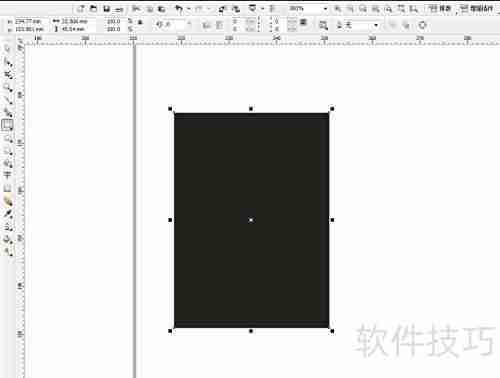
使用CorelDRAW能够高效绘制各种矢量图标,操作简单直观。当图标具备一定规律时,可运用巧妙技巧实现快速成型,显著提升设计效率。
1、 启动软件并创建新文档,选用矩形工具绘制一个长方形。
2、 打开CorelDRAW,新建项目并命名保存。在左侧工具栏中选择矩形工具,绘制一个矩形后将其填充为黑色。
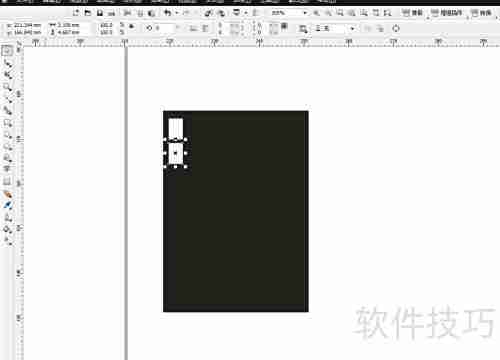
3、 绘制一个小方块
4、 在画布左侧绘制一个小矩形,填充白色,随后复制并向下移动。

5、 多重复制并统一调整
6、 使用快捷键CTRL+D连续复制多个副本,全选所有小方块,统一调整其大小至合适尺寸。

7、 向右复制一组
8、 选中该列小方块,按住CTRL键向右拖动进行复制,松开鼠标后右击完成复制操作。

9、 绘制中间部分的矩形
10、 在中间区域绘制三个竖直长方形,全选后通过对齐工具设置上下边缘对齐,并统一大小。

11、 应用轮廓图优化形状
12、 选中第一个长方形,点击工具栏中的“轮廓图”工具,选择内侧轮廓模式,输入数值1以生成内缩边框。

13、 拆分轮廓图形
14、 选中已添加轮廓的图形,通过“排列”菜单中的“打散轮廓图”命令将其分解为独立路径。
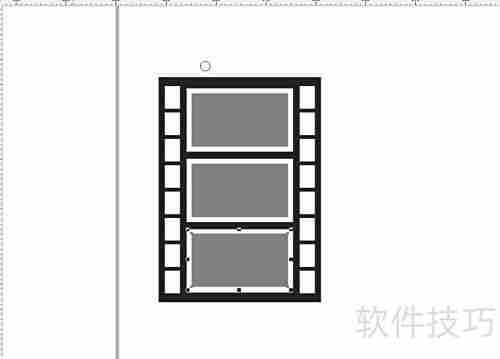
15、 填色并复制排列
16、 将中间的长方形填充为灰色,向下复制两个副本,整体进行垂直与水平居中对齐。
好了,本文到此结束,带大家了解了《CorelDRAW制作胶片图标步骤详解》,希望本文对你有所帮助!关注golang学习网公众号,给大家分享更多文章知识!
-
501 收藏
-
501 收藏
-
501 收藏
-
501 收藏
-
501 收藏
-
332 收藏
-
375 收藏
-
237 收藏
-
143 收藏
-
173 收藏
-
468 收藏
-
127 收藏
-
496 收藏
-
389 收藏
-
497 收藏
-
408 收藏
-
218 收藏
-

- 前端进阶之JavaScript设计模式
- 设计模式是开发人员在软件开发过程中面临一般问题时的解决方案,代表了最佳的实践。本课程的主打内容包括JS常见设计模式以及具体应用场景,打造一站式知识长龙服务,适合有JS基础的同学学习。
- 立即学习 543次学习
-

- GO语言核心编程课程
- 本课程采用真实案例,全面具体可落地,从理论到实践,一步一步将GO核心编程技术、编程思想、底层实现融会贯通,使学习者贴近时代脉搏,做IT互联网时代的弄潮儿。
- 立即学习 516次学习
-

- 简单聊聊mysql8与网络通信
- 如有问题加微信:Le-studyg;在课程中,我们将首先介绍MySQL8的新特性,包括性能优化、安全增强、新数据类型等,帮助学生快速熟悉MySQL8的最新功能。接着,我们将深入解析MySQL的网络通信机制,包括协议、连接管理、数据传输等,让
- 立即学习 500次学习
-

- JavaScript正则表达式基础与实战
- 在任何一门编程语言中,正则表达式,都是一项重要的知识,它提供了高效的字符串匹配与捕获机制,可以极大的简化程序设计。
- 立即学习 487次学习
-

- 从零制作响应式网站—Grid布局
- 本系列教程将展示从零制作一个假想的网络科技公司官网,分为导航,轮播,关于我们,成功案例,服务流程,团队介绍,数据部分,公司动态,底部信息等内容区块。网站整体采用CSSGrid布局,支持响应式,有流畅过渡和展现动画。
- 立即学习 485次学习
